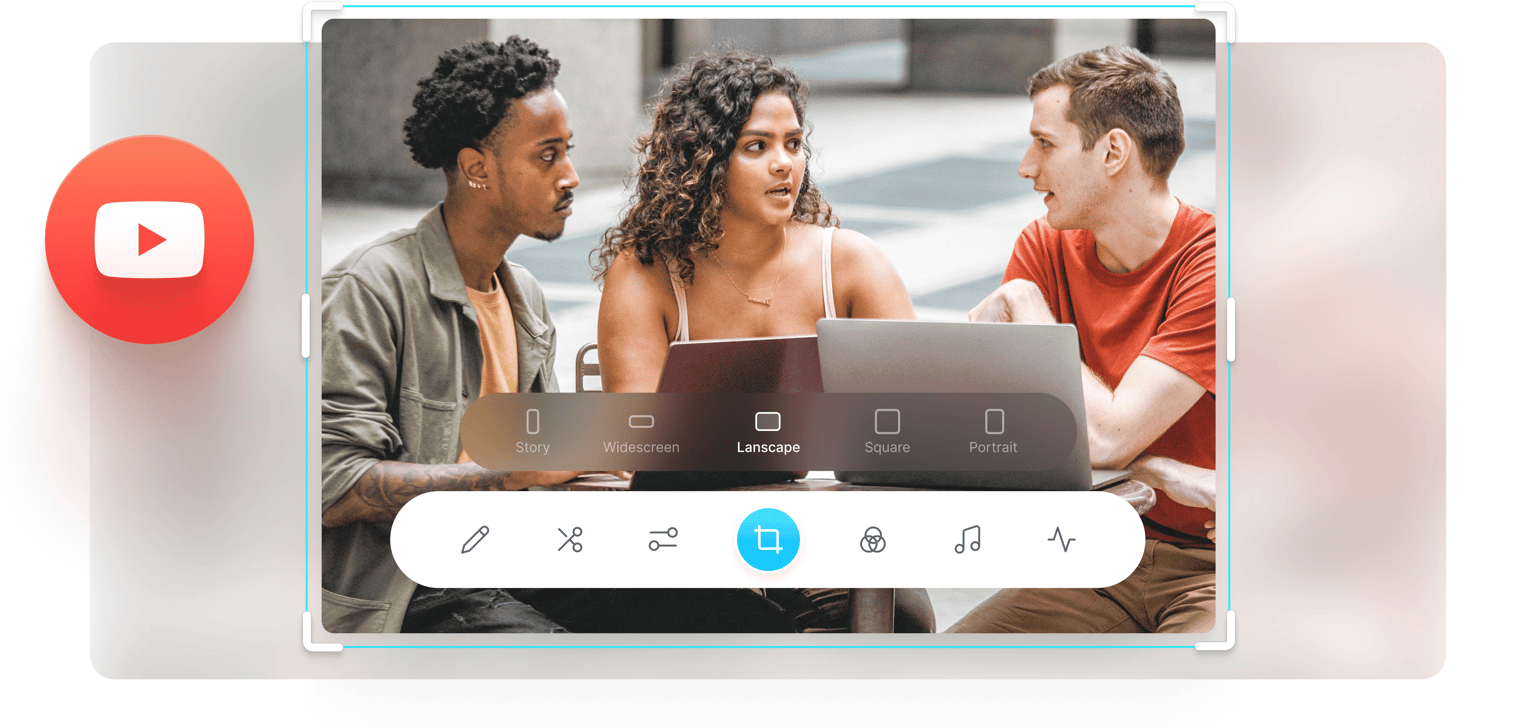
4.6
319 리뷰


























온라인에서 유튜브 클립 크롭하기
크롭하고 싶은 유튜브 동영상이 있으신가요? 페이스북, 인스타그램, 인스타그램 스토리 및 기타 소셜 미디어 플랫폼의 비율에 맞춰 조정하고 싶은 동영상이 있으신가요? 그렇다면 VEED를 사용해보세요! VEED를 사용하면 동영상 클립을 몇 초 만에 크롭할 수 있습니다.
유튜브 동영상의 경우, 동영상을 다운로드할 필요 없이 링크만 붙여 넣으면 VEED가 자동으로 동영상을 편집기에 업로드해줍니다. 업로드된 동영상을 직접 다듬고 크롭하거나 사전 설정된 크기 중 원하는 크기를 선택하세요.
유튜브 동영상 크롭하는 방법
단계 1
유튜브 링크 붙여 넣기
유튜브 동영상 페이지로 이동하여 공유 버튼을 클릭하거나 브라우저의 주소를 복사하세요. 복사한 주소를 VEED에 붙여 넣으면 유튜브 동영상이 VEED에 업로드됩니다.
단계 2
동영상 크롭
유튜브 동영상이 편집 창에 업로드되면 동영상 프레임의 네 모서리를 원하는 만큼 안쪽으로 끌어당기거나 ‘설정’에서 ‘크기’로 이동한 다음 원하는 크기를 선택하세요.
단계 3
내보내기
‘내보내기’를 클릭하고 크롭한 동영상을 MP4로 저장하세요.
더 알아보기
‘유튜브 동영상 크롭하기’ 튜토리얼
무료로 유튜브 동영상을 크롭하고 다듬으세요
VEED를 사용하면 유튜브 동영상을 원하는 크기에 맞춰 크롭할 수 있을 뿐만 아니라 클립을 다듬고, 분할하고, 자를 수 있습니다. 타임라인에서 슬라이더를 원하는 곳으로 이동시킨 다음 마우스 오른쪽 버튼을 클릭하고 ‘분할’을 선택하세요. 분할한 클립은 원하는대로 재정렬할 수도 있습니다.
유튜브 동영상을 MP4로 다운로드하세요
유튜브 동영상을 크롭한 후 MP4 파일로 내보내면 소셜 미디어에서 더 쉽게 공유할 수 있습니다. MP4는 소셜 미디어 플랫폼에서 가장 선호되는 형식이며 모든 플레이어와 호환됩니다.
유튜브 동영상을 편집하세요
VEED를 사용하면 유튜브 동영상을 크롭하고 다듬는 것 이상의 작업을 수행할 수 있습니다. 동영상에 필터와 효과를 적용하거나 오디오, 이미지, 텍스트, 자막 등을 추가하여 더욱 멋진 동영상을 만들어보세요!
자주 묻는 질문
크리에이터들이 사랑하는
Fortune 500이 사랑하는
VEED는 게임 체인저였습니다. 덕분에 소셜 프로모션 및 광고 유닛을 위한 아름다운 콘텐츠를 쉽게 만들 수 있게 되었습니다.
Max Alter
Director of Audience Development, NBCUniversal
저는 VEED를 사용하는 것을 좋아합니다. 자막은 제가 시장에서 본 것 중 가장 정확합니다. 이는 제 콘텐츠를 다음 단계로 끌어올리는 데 도움이 되었습니다.
Laura Haleydt
Brand Marketing Manager, Carlsberg Importers
저는 녹화를 위해 Loom을, 자막을 위해 Rev를, 저장을 위해 Google을, 공유 링크를 얻기 위해 YouTube를 사용했습니다. 이제 VEED로 이 모든 작업을 한 곳에서 할 수 있습니다.
Cedric Gustavo Ravache
Enterprise Account Executive, Cloud Software Group
VEED는 저의 원스톱 비디오 편집 상점입니다! 편집 시간을 약 60% 줄여, 온라인 커리어 코칭 비즈니스에 집중할 수 있게 되었습니다.
Nadeem L
Entrepreneur and Owner, TheCareerCEO.com
멋진 동영상을 만들려면 VEED만 있으면 됩니다.
신용카드 필요 없음
유튜브 동영상 크롭 도구 그 이상
VEED를 사용하면 동영상을 크롭하고 다듬는 것 외에도 훨씬 더 많은 작업을 수행할 수 있습니다. 동영상에 오디오, 이미지, 텍스트, 자막 등을 추가하거나 그리기 또는 브러시 도구를 사용하여 동영상 위에 그림을 그려보세요. VEED는 온라인 전용이므로 소프트웨어를 설치할 필요 없이 브라우저에서 모든 편집 작업을 수행할 수 있습니다! 이제 필모라와 같은 고가의 앱을 사용하지 말고 무료인 VEED를 사용하세요!
